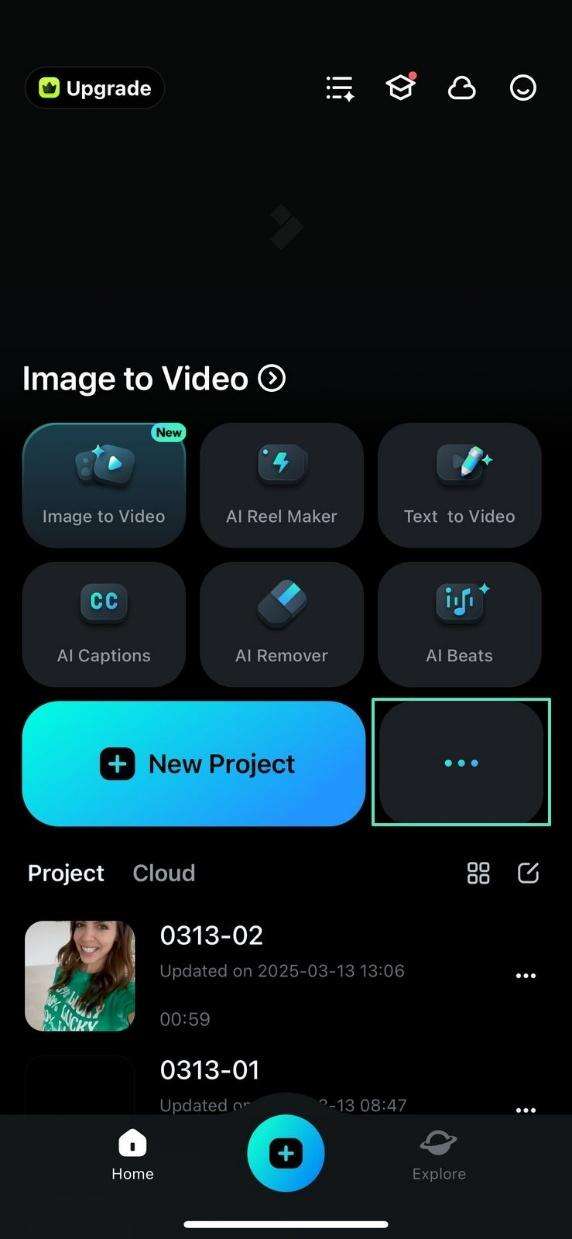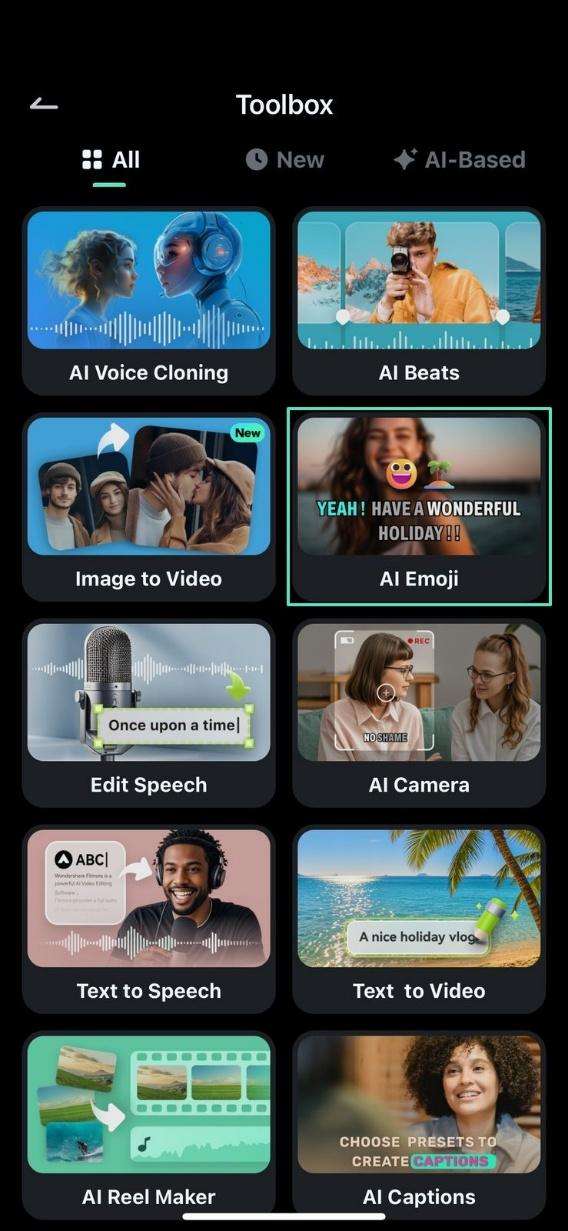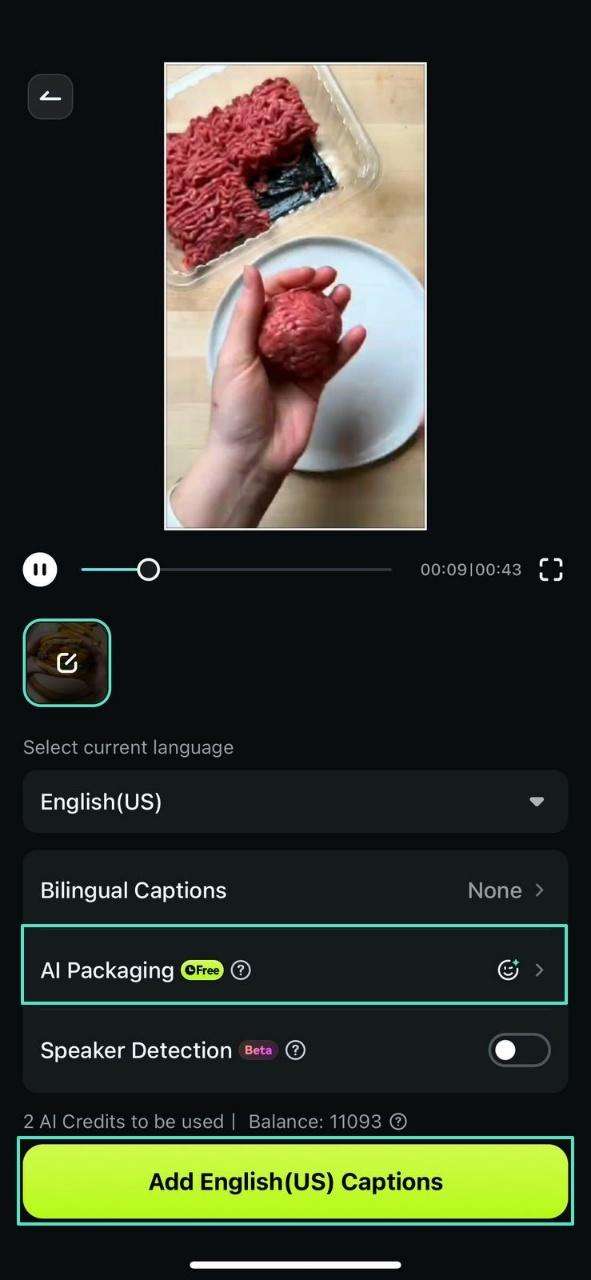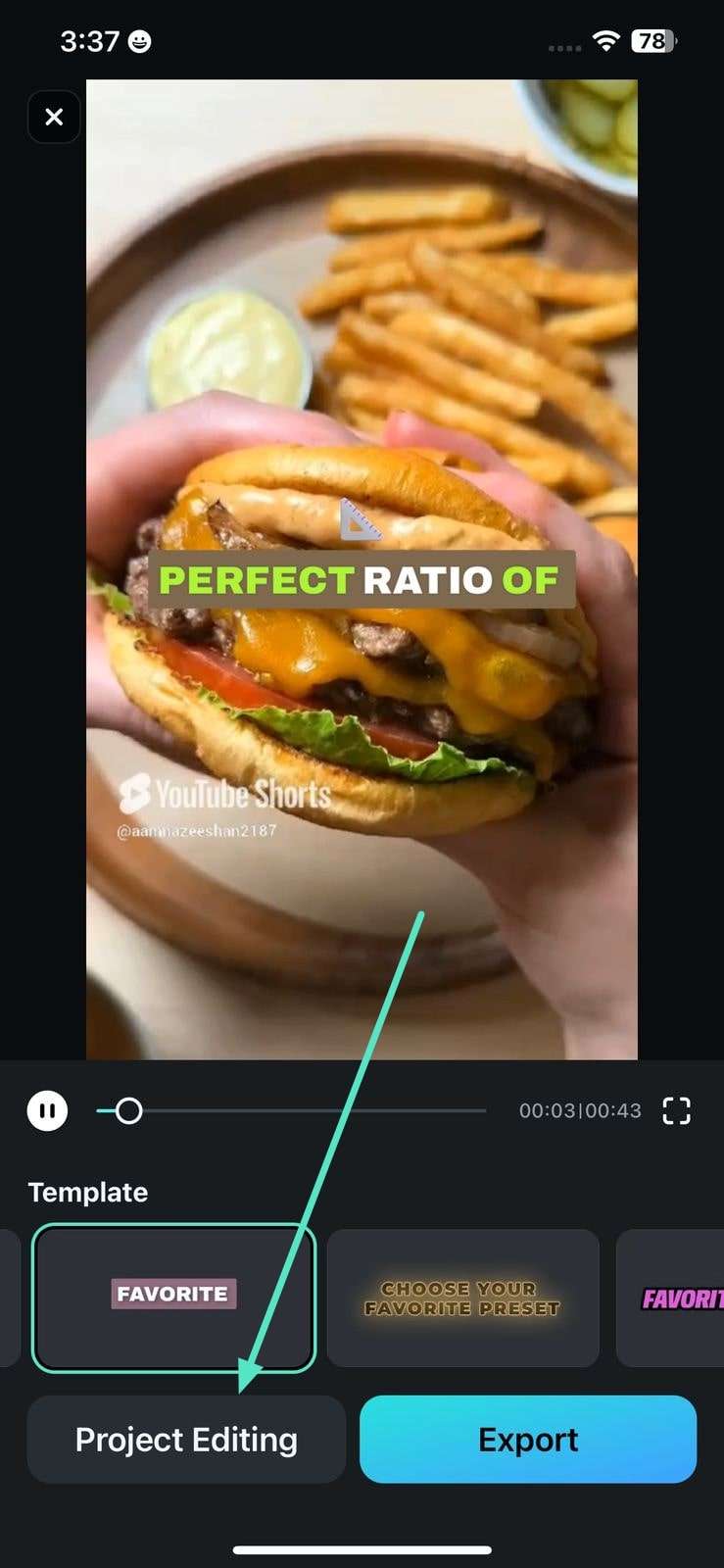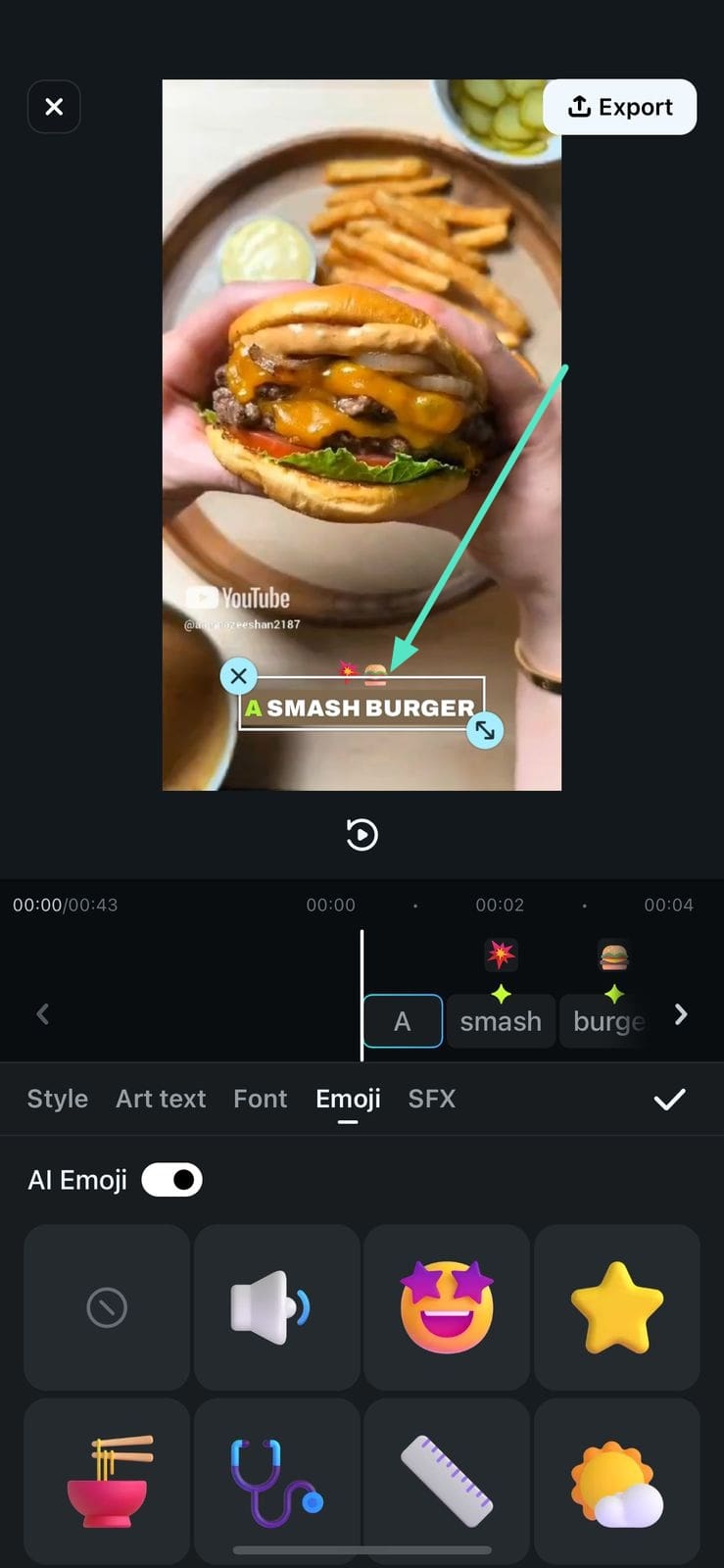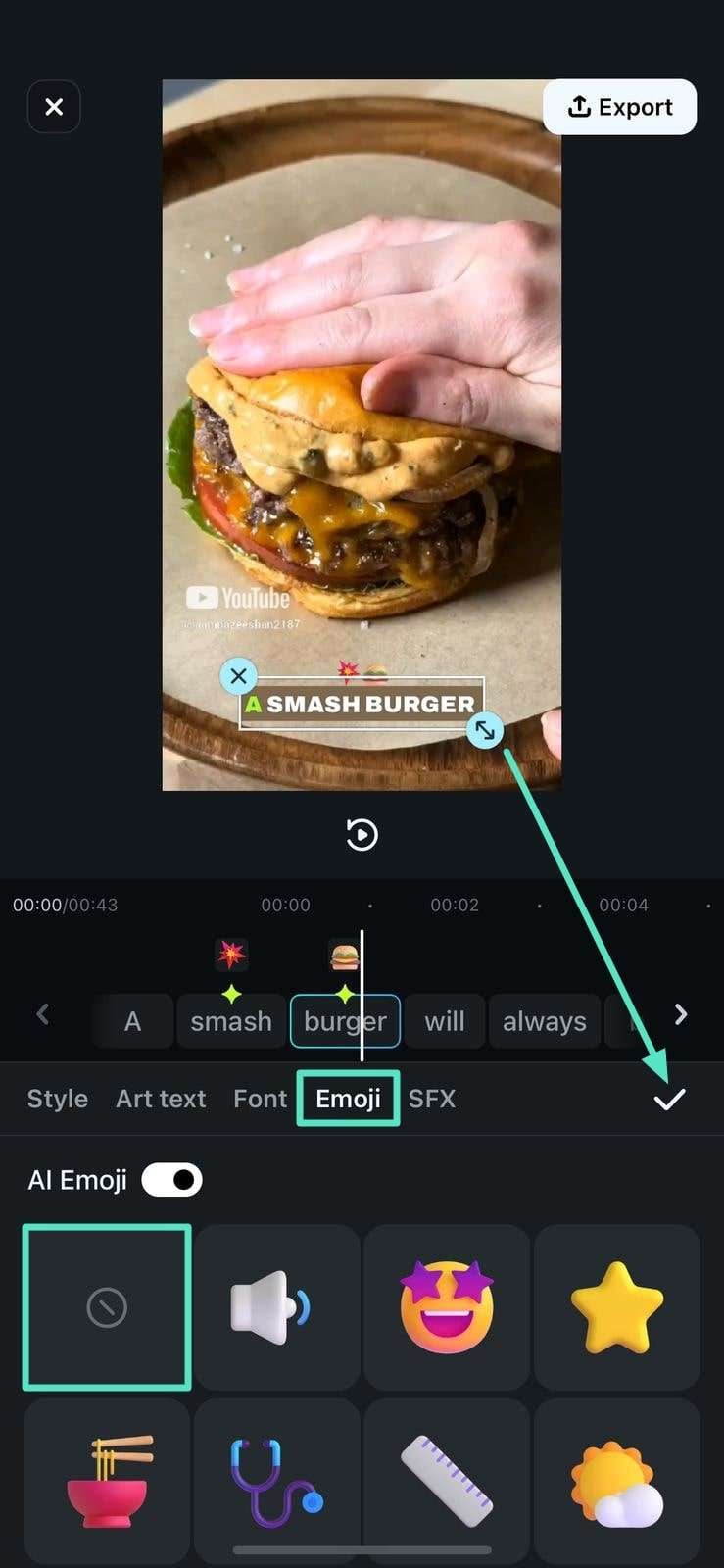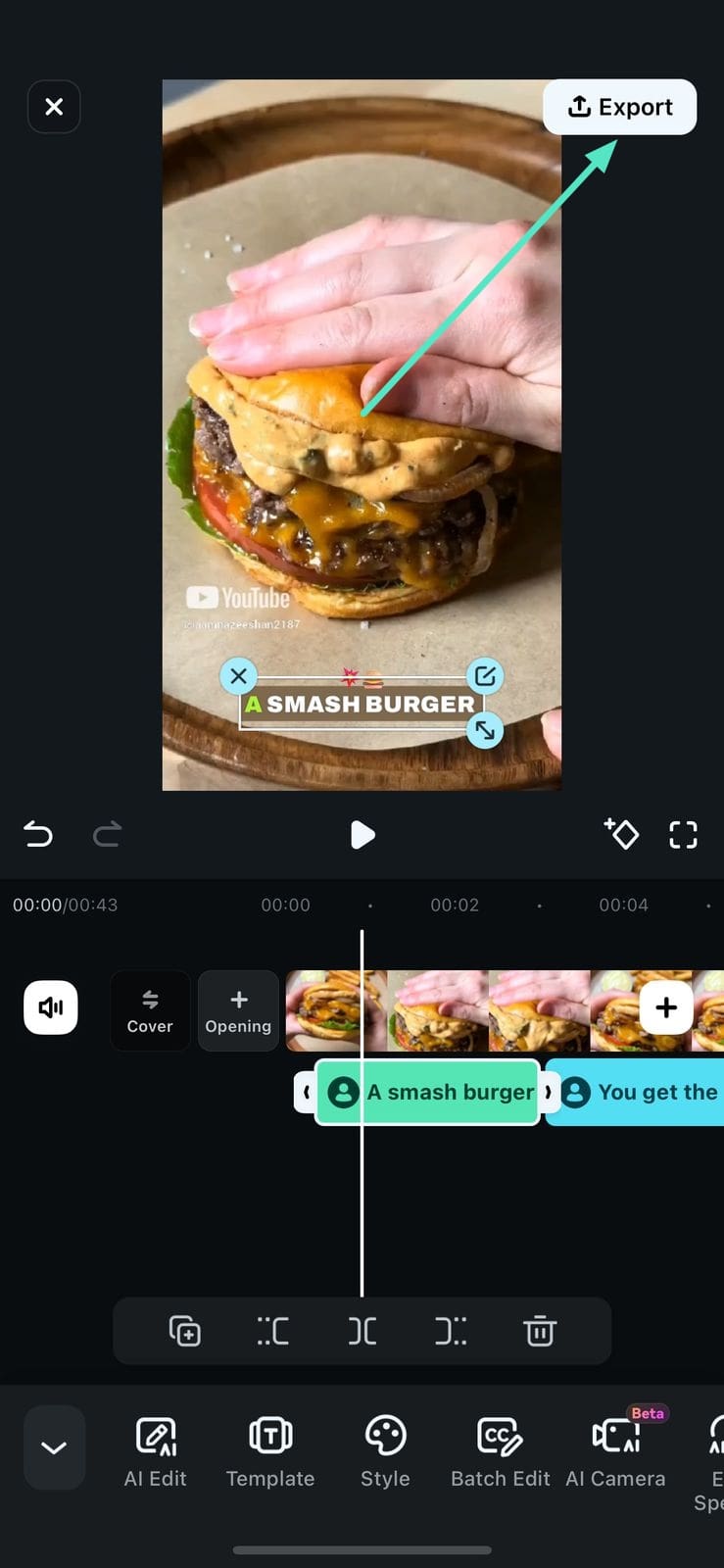Emoji IA L'application Filmora propose une fonctionnalité unique d'Emoji IA conçue pour les utilisateurs qui souhaitent ajouter des emojis aux légendes avec un minimum d'effort. Cette fonctionnalité permet de détecter automatiquement le texte et de générer des emojis pertinents pour rendre votre texte attrayant et compréhensible. Grâce à cette fonction, les utilisateurs contrôlent entièrement le placement des emojis à l'écran ainsi que la durée.
Vous pouvez ajuster la taille des emojis ainsi que les remplacer par ceux disponibles dans la bibliothèque proposée par l'application. De plus, l'application divise intelligemment les éléments avec des mots, permettant un emoji par segment pour une personnalisation précise. Découvrez le guide suivant pour apprendre à accéder et à utiliser la fonctionnalité Emoji IA avec l'application Filmora :
Modifiez des vidéos sur votre téléphone portable en un clic !
- • De puissantes nouvelles fonctionnalités IA.
- • Montage vidéo convivial pour les débutants.
- • Montage vidéo complet pour les professionnels.
4,085,556personnes l'ont téléchargée

 4.5/5 Excellent
4.5/5 Excellent
1. Pour commencer, ouvrez l'application Filmora et cliquez sur l'icône Plus d’outils pour accéder à toute la gamme de fonctionnalités proposées.
2. Dans la fenêtre suivante, sélectionnez la fonctionnalité Emoji IA et continuez pour importer une vidéo à laquelle vous devez ajouter des emojis.
3. Lorsque la vidéo est importée, assurez-vous que l’option AI Emojis est activée depuis l’onglet AI Packaging. Appuyez sur Ajouter des sous-titres bouton pour générer des légendes vidéo avec des emojis pertinents pour les légendes.
4. Une fois les emojis générés et ajoutés, choisissez un modèle particulier et appuyez sur Édition de projet.
5. Ensuite, touchez l’emoji sur la légende spécifique et faites-le glisser dans l’aperçu vidéo pour le positionner selon vos préférences. Selon les résultats affichés, il est évident que l’assistant IA prend en charge l’ajout d’un seul emoji par mot, ce qui explique la segmentation.
6. Accédez à la section Emoji et remplacez les emojis ajoutés depuis la bibliothèque disponible. De plus, appuyez sur l’icône Nill pour retirer un emoji d’un mot ou d’une légende spécifique. Une fois satisfait, cliquez sur la coche à droite pour enregistrer les modifications.
7. Une fois satisfait des résultats, dirigez-vous vers le coin supérieur droit de l’interface et appuyez sur le bouton Exporterbouton pour enregistrer la vidéo.
Conclusion Avec la fonctionnalité Emoji IA, vous pouvez améliorer l’accessibilité de vos vidéos importées. Grâce à ces émojis, les utilisateurs peuvent mieux comprendre le contenu de votre vidéo. Par conséquent, téléchargez l’application Filmora et créez un contenu unique pour les réseaux sociaux en utilisant la fonctionnalité Emoji IA.